Manual do Usuário. Comece por aqui. Descubra mais.
|
|
|
- Paula Aires Pinho
- 8 Há anos
- Visualizações:
Transcrição
1 Manual do Usuário Comece por aqui. Descubra mais.
2 Seja bem-vindo(a) à nova experiência de pesquisa da ProQuest. O novíssimo ambiente de pesquisa da ProQuest, além de ser poderoso, abrangente e fácil de navegar, reúne recursos da ProQuest, Cambridge Scientific Abstracts (CSA) e Chadwyck-Healey. É a melhor maneira de pesquisar, localizar, usar e compartilhar informações. Aqui estão os principais pontos que você precisa saber para fazer uma boa pesquisa. Procure mais informações sobre nossas novas e muito mais poderosas opções de pesquisa a * b Da página inicial, você pode realizar uma pesquisa de várias maneiras:. Fazer uma Quick Search (Pesquisa Rápida), que procura em todas as suas assinaturas da ProQuest.. Selecionar entre os ícones de Subject Areas* (Assuntos) para procurar por categoria ou: a Escolher um único assunto. b Explorar bancos de dados colocando o mouse sobre o assunto.. Selecionar Advanced Search (Pesquisa Avançada) para criar pesquisas complexas e escolher limitadores específicos 4. Visualizar a lista de Publications (Publicações) e pesquisar diretamente em um título selecionado. 5. Visualizar a lista de Databases (Bases de Dados) para escolher um único recurso ou combinar bases de dados em uma pesquisa personalizada. Basta selecionar Change Database Selection (Alterar Seleção de Banco de Dados). 6. Fazer login em sua conta My Research (Minha Pesquisa). * Os assuntos e tópicos podem ser diferentes, conforme sua assinatura da ProQuest.
3 Find relevant information from a wider variety of sources! A página de resultados oferece as seguintes opções:. Modificar opções da pesquisa Configurar alertas, Criar RSS feed, Salvar pesquisa, diretamente na página de resultados.. Pesquisar nos resultados para restringir os resultados, pesquisar usando sugestões da Smart Search (Pesquisa Inteligente) ou procurar estatísticas e tabelas. 4. Adicionar itens à My Research (Minha Pesquisa), (Enviar por ), Cite (Citar), Export references (Exportar referências) na página de resultados. 5. View Results List (Exibir Lista de Resultados), que exibe artigos, livros, dissertações etc. Clique para visualizar formatos de citação/resumo, texto completo, texto com imagens ou PDF. Determine o tipo de origem pelo ícone (consulte Source Type (Tipo de Origem) na coluna à direita). 6. Ordenar ou restringir os resultados por tipo de origem, título do assunto, data etc., na barra lateral. 7. Identificar termos no contexto para facilitar e realçar os termos nos resultados. 8. Pré-visualizar o conteúdo do registro completo em uma caixa leve (lightbox). 9. Marcar itens para salvar, imprimir, enviar por ou armazenar em My Research (Minha Pesquisa) para acessar posteriormente; criar uma lista compartilhada etc. 0. Descobrir imagens, gráficos, mapas etc. encontrados nos resultados rapidamente. Clique na imagem para abrir. 0
4 Exemplo de página do produto (selecionado do assunto Ciência e Tecnologia, como visto na página ) A página do produto permite ao usuário pesquisar conteúdo específico de um único recurso selecionando o nome do recurso em dois locais: a lista de assunto, na página inicial, e o link Databases (Base de Dados), na parte superior de cada página. Depois de selecionar um recurso, faça a pesquisa (básica ou avançada), veja a lista de publicações e as particularidades do recurso para compreender melhor o escopo do conteúdo, datas da cobertura, número de títulos cobertos e total de registros até a data. Exemplo de pré-visualização (nº 8 da lista de resultados, como visto na página ) A opção Preview (Pré-visualização) permite ver detalhes indexados da publicação, o resumo (quando disponível), títulos de assunto acessíveis e pesquisáveis e também permite clicar para ver o registro completo, usando a opção Citation/Abstract (Citação/Resumo) ou ver o documento como texto completo ou PDF, quando disponível. Você pode imediatamente enviar , citar, salvar ou exportar a citação pela caixa de pré-visualização. A ProQuest está muito animada com o uso de uma nova tecnologia para apresentação de pré-visualizações (mostrado acima) de artigo, bem como informações sobre o assunto (veja a página ) em áreas conhecidas como lightboxes (caixas leve). Essas caixas abrem e flutuam na janela existente e não interferem nos bloqueadores de pop-up. 4
5 Opções avançadas de pesquisa na ponta de seus dedos. 4a a c 4b 5 b A página Advanced Search (Pesquisa Avançada):. Várias caixas de solicitação de pesquisa permitem criar pesquisas mais complexas e limitar campos de solicitação de pesquisa a informações* específicas indexadas, como Autor, Título ou Assunto.. Além disso, define a solicitação de pesquisa com seleções* adicionais disponíveis na área Limit to (Limitar a); por exemplo: a Source Type (Tipo de Origem). b Document Type (Tipo de Documento). c Language (Idioma).. Ferramentas de pesquisa, como Thesauri (Dicionário),* Field Code lists (Listas de Códigos de Campo),* Search Tips (Dicas de Pesquisa) e Subject Areas (Assuntos) estão disponíveis na barra lateral recolhível. 4. Selecione as Display Options (Opções de Exibição) antes de visualizar a página de resultados da pesquisa 4a Sort by (Ordenar por). 4b Items per page (Itens por página). 5. Other Search Options (Outras Opções de Pesquisa) permite pesquisar tabelas e estatísticas, citações, linha de comando ou texto correspondente. *Determinado pelos bancos de dados selecionados na pesquisa. Dicas de pesquisa para cada pesquisador A ProQuest permite fazer pesquisas de maneira rápida e eficiente e oferece recursos avançados de pesquisa. Dicas rápidas Amplie sua pesquisa separando os termos pesquisados com OR (ou) e combine termos ou frases com AND (e). Procure frases colocando as palavras entre aspas; ex.: "energia eólica". Use a pesquisa avançada para pesquisar usando informações específicas, como autores ou assuntos. Use a opção Publications (Publicações) para procurar edições de jornal, periódico ou revista ou procurar artigos em uma revista específica. 5
6 Como a ProQuest interpreta sua pesquisa Você pode pesquisar simplesmente digitando palavras no formulário de pesquisa (básica, avançada ou nas páginas de resultados) e a ProQuest irá: Procurar resultados contendo todos os termos da sua pesquisa. Uma pesquisa por "energia eólica" é o mesmo que pesquisar "energia E eólica", mas os resultados não serão iguais se a pesquisa for apenas da palavra "eólica" ou "energia". Procurar termos da sua pesquisa que apareçam nos principais campos, incluindo títulos de documento, autores, resumo, assuntos, texto completo e tags. Remover termos comuns da frase para garantir uma pesquisa focada. Por exemplo, se você pesquisar "quem é Abraham Lincoln", verá resultados sobre Abraham Lincoln, mesmo que não contenham os termos "quem" e é. Você pode incluir esses termos em sua pesquisa colocando-os em uma pesquisa de frase. Controle sua pesquisa usando recursos avançados Use operadores para combinar termos da pesquisa (AND, OR, NOT etc). Procure frases e termos exatos: Procure frases colocando os termos da pesquisa entre aspas. Por exemplo, ensino superior exibirá resultados com a frase ensino superior. Não exibirá resultados com as palavras "ensino" e "superior" separadamente. Você também pode procurar o termo exato da pesquisa. Isso é usado principalmente para pesquisar campos específicos, como assunto. Por exemplo, uma pesquisa com su.exact( ensino superior ) exibirá documentos cujo tópico do assunto é "ensino superior", mas não "financiamento de ensino superior". Procure termos em campos específicos (consulte a página 7 para obter uma lista dos códigos e a sintaxe correta). Use caracteres especiais (coringas) e abreviação para ampliar sua pesquisa. *? Usado para substituir zero ou mais caracteres. enfermeira* Exibe enfermeira, enfermeiras. ó*tica Exibe ótica, óptica. *taxa Exibe taxa, sobretaxa. Usado para substituir um caractere. enfermeir? Exibe enfermeira, enfermeiro. Lui? Exibe Luis e Luiz. am?? Exibe amor, amar, amei. Operadores e modificadores da pesquisa Use operadores para combinar os termos da pesquisa. Use modificadores para dizer à ProQuest os resultados que você busca. Os operadores não diferenciam maiúsculas de minúsculas. Operador/ Descrição Exemplo modificador and (e) Procura documentos contendo o termo A e o termo B. alimentação and nutrição Ajuda a restringir a pesquisa. or (ou) Procura documentos contendo o termo A ou o termo B. alimentação or nutrição Ajuda a ampliar a pesquisa. not (não) Procura documentos contendo o termo A, que não contenham o termo B. not enfermagem not hospital near/n Procura documentos onde o termo A apareça perto do termo B, em enfermagem (próximo) qualquer ordem. Use "n" para especificar o número de palavras: "" near/ ensino significa palavras. pre/n Procura documentos onde o termo A aparece antes do termo B. Use "n" enfermagem pre/ (antes) para especificar o número de palavras: "" significa palavras. ensino exact Procura o termo exato da pesquisa. Usado principalmente para pesquisar su.exact( ensino (exato) campos específicos, como o campo de assunto. Por exemplo, uma superior ) pesquisa su.exact("ensino superior") exibirá documentos cujo tópico do assunto seja "ensino superior", mas não documentos cujo tópico do assunto seja "financiamento de ensino superior". - Usado para pesquisar intervalos nos campos numéricos, YR( ) como data de publicação. 6
7 Precedência de operador A ProQuest assume que os termos de sua pesquisa estão combinados em uma determinada ordem. Se você incluir operadores como AND ou OR, nós os combinaremos nesta ordem: NEAR, PRE, NOT, AND, OR. Por exemplo, uma pesquisa de ensino AND fundamental NOT médio seria interpretada como (fundamental NOT médio) AND ensino. Portanto, neste caso, fundamental NOT médio seria considerado primeiro. Essa pesquisa exibirá resultados com informações sobre ensino fundamental, mas não ensino médio. Você também pode usar parênteses para controlar a ordem na qual os termos da pesquisa serão combinados, em vez de usar a precedência de operador padrão. O uso combinado de parênteses e operadores booleanos é totalmente aceitável. Pesquisar em campos específicos Você pode direcionar sua pesquisa avançada para campos específicos, como autores ou assuntos. Use a Advanced Search (Pesquisa Avançada) para criar pesquisas direcionadas OU use a sintaxe do campo de pesquisa para direcionar rapidamente sua pesquisa. Search field syntax - (Sintaxe do campo de pesquisa) cada campo da pesquisa tem um código de campo. Digite o código do campo para o qual deseja direcionar a pesquisa e coloque os termos da pesquisa entre parênteses (ex,: CODE(termo da pesquisa)). Uma pesquisa de autor cujo sobrenome é Silva seria inserida como AU(silva). Há exemplos de campos comuns de pesquisa abaixo. Você também pode ver os códigos dos campos de pesquisa na Advanced Search (Pesquisa Avançada). Lembre-se de que os códigos de campos não diferenciam maiúsculas de minúsculas, ou seja, nomes próprios, como nomes de autores e de empresas, não precisam ser inseridos com a primeira letra maiúscula. Campos comuns de pesquisa Campo Código de campo Exemplo Resumo AB AB(alimentação) Autor AU AU (silva) Data da publicação PD PD(005) Característica do documento DF DF(mapas) Identificação/número de catalogação do documento AN AN() Título do documento TI TI(alimentação) Tipo de documento DTYPE DTYPE(crítica literária) Texto completo FT FT(alimentação) ISBN - procura com ou sem hífens ISBN ISBN( ) ISSN - procura com ou sem hífens ISSN ISSN(06788) ISSN(067-88) Edição ISS ISS() Idioma LA LA(francês) Localização como assunto LOC LOC(frança) Pessoa como assunto PER PER(silva) Título da publicação PUB PUB(wall street journal) Tipo de origem STYPE STYPE(jornais) Título do assunto SU SU(ensino superior) Tag TAG TAG(benefícios) Volume VO VO(85) Ano de publicação YR YR(005) 7
8 Recursos e ferramentas Na página de resultados você pode: a b 4 5. Selecionar os itens desejados na lista de resultados para salvá-los em My Research (Minha Pesquisa): a Selecionar itens individualmente ou a página toda para incluir em Marked List (Itens Marcados). b Observar o número de itens selecionados (atualização dinâmica).. Outras funções incluem (veja abaixo para obter mais detalhes): Set up alert (Configurar alerta) Create RSS feed (Criar RSS feed) Save Search (Salvar Pesquisa). Adaptar Preferences (Preferências) às necessidades pessoais; acesse My Research (Minha Pesquisa) para salvar as configurações. 4. Clique na caixa Smart Search Suggested subjects (Assuntos sugeridos pela Pesquisa Inteligente) para pesquisar tópicos semelhantes. 5. Classificar ou restringir os resultados. Alertas 4 5a 5b Há dois tipos de alerta. O "alerta de pesquisa" (mostrado aqui) permite que as pesquisas sejam salvas e executadas novamente e também que uma notificação de atualização dos resultados seja enviada. O "alerta de publicação" (encontrado na página de pesquisa de publicações com propriedades semelhantes) notifica as edições mais recentes disponíveis de uma publicação. Abaixo há alguns recursos comuns usados na configuração de alertas:. Veja as origens que serão usadas na pesquisa para o alerta. Inclua materiais novos apenas de uma pesquisa ou escolha receber também informações históricas, além de novos materiais.. Programe para receber alertas diários, semanais, mensais ou trimestrais. Interrompa o alerta por duas semanas até um ano. Reinicie a qualquer momento. 4. Forneça dados do , incluindo endereço de , assunto e mensagem opcional. 5. Selecione a Formato apenas texto ou HTML. b Clique no botão Set up alert (Configurar alerta) para salvar as configurações. 8
9 RSS Feeds Os RSS Feeds são semelhantes aos alertas, só que fornecem informações por demanda sempre que são acessados. É gerada uma URL do feed, que pode ser colocada em uma página da web ou salva em um navegador para acesso fácil. Veja abaixo as opções de configuração de um feed:. São fornecidas informações sobre o nome e os termos da pesquisa. O feed baseia-se nos termos originais da pesquisa oriundos da página de resultados. Uma lista dos recursos usados na criação do feed é fornecida.. Escolha isolar qualquer material recém-localizado cada vez que o feed for executado ou receber também informações históricas além dos novos materiais. Minha Pesquisa criando uma conta e novos documentos a b My Research (Minha Pesquisa) pode ser usada como um lugar de coleta para gerar citações, s, impressões e muito mais.. Clique em My Research (Minha Pesquisa) na parte superior de qualquer página: a Crie um nome de usuário e uma senha pessoais (consulte a página 0 para obter mais detalhes). b Clique no link Sign In (Entrar) para fazer login e gerenciar melhor a sua pesquisa.. Funções para gerenciar registros marcados: (Enviar por ): envie como texto simples ou HTML para um ou vários destinatários com uma mensagem personalizada. Selecione também para enviar registros como resumo, registros completos ou lista de citações. Print (Imprimir): imprima como resumo, registros completos ou lista de citações. Cite (Citar): crie uma bibliografia instantaneamente usando 0 estilos disponíveis. Export citations (Exportar citações): envie registros a um gerenciador bibliográfico, como RefWorks, EndNote e ProCite. Save as file (Salvar como arquivo): salve a lista no computador, na unidade de memória USB etc. Share (Compartilhar): crie uma lista para compartilhar com outras pessoas. Quando itens relevantes forem encontrados nas listas compartilhadas, eles serão incluídos nas pesquisas e listados na barra lateral direita da página de resultados. Delete (Excluir): remove da lista os itens selecionados.. A pesquisa fornece uma lista de pesquisas recentes, bem como de documentos marcados recentemente, estatísticas e tabelas. 9
10 Minha Pesquisa pesquisas recentes a b Minha Pesquisa - pesquisa. Recent searches (Pesquisas recentes): o número de resultados da pesquisa é mostrado, assim como o número de coleções que foram pesquisadas. Qualquer pesquisa pode ser salva, modificada, excluída ou configurada como alerta ou RSS feed. As pesquisas poderão ser salvas se uma conta My Research (Minha Pesquisa) for criada. Isso será mostrado nos próximos diagramas. Modify search item (Modificar item da pesquisa) permite que uma pesquisa seja editada antes de ser executada como nova pesquisa.. Mais de uma pesquisa anterior pode ser combinada para produzir pesquisas novas e mais personalizadas. a Combine pesquisas listadas sem adicionar novos termos ou frases. b Combine pesquisas listadas com termos ou frases adicionais. Minha Pesquisa criando uma conta Minha Pesquisa pessoal Na página My Research (Minha Pesquisa), clique em Create a My Research account (Criar conta Minha Pesquisa) e preencha o formulário. My Research (Minha Pesquisa) criar nova conta. Uma conta My Research (Minha Pesquisa) pessoal é fundamental para aproveitar ao máximo a ProQuest. O poder da conta My Research (Minha Pesquisa) pessoal é que permite que os resultados sejam salvos, marcados com tags, organizados e compartilhados com outras pessoas. Sempre que uma seção de login aparecer, também será fornecido um link para Create a My Research account (Criar conta Minha Pesquisa).. Para criar a conta é preciso fornecer nome de usuário, senha, nome, sobrenome e endereço de e- mail. Todos os campos são obrigatórios. Depois que a conta My Research (Minha Pesquisa) pessoal for criada, você poderá usar o nome de usuário e a senha para acessar a ProQuest sempre que for usar seus recursos favoritos. 0
11 Minha Pesquisa pesquisa, pastas, tags, listas e informações da conta Continuação de My Research (Minha Pesquisa):. Uma conta My Research (Minha Pesquisa) permite salvar/excluir e trabalhar com documentos, estatísticas e tabelas, alertas por e RSS feeds na seção Research (Pesquisa) (consulte a página 9).. A opção Folders (Pastas) permite que os itens sejam colocados e salvos nas listas de My Research (Minha Pesquisa) em qualquer uma das séries de pastas de vários níveis. As listas de My Research (Minha Pesquisa) conterão uma opção Add to Folder (Adicionar à Pasta) (veja abaixo).. (Veja a captura de tela abaixo.) Selecionar New Folder (Nova Pasta) permite criar até três níveis de pastas. Cada vez que uma pasta é criada, o nome da pasta, a localização (primeiro nível ou dentro de outra pasta) e notas são fornecidos. Quando uma pasta está dentro da outra, ela aparece no link Manage Folders (Gerenciar Pastas) recuada, como uma indicação do nível. 4. Tags e listas compartilhadas adicione suas próprias palavras-chave como tags a qualquer referência de sua lista de resultados ou adicione itens marcados às listas para que possam ser compartilhados com todos os usuários da ProQuest. Setup a public profile (Configurar um perfil público) necessário para usar tags ou compartilhar listas. My Tags (Minhas Tags) uma lista das palavras-chave marcadas (consulte a página ). My Shared Lists (Minhas Listas Compartilhadas) veja todas as listas que compartilhou (consulte a página ). 5. Account Information (Informações da Conta) atualize sua conta My Research (Minha Pesquisa) a qualquer momento. 4 5 Compartilhar Rede social As ferramentas mais eficientes e poderosas permitem ao pesquisador compartilhar informações para incentivar a colaboração em projetos essenciais. Esta seção aborda opções amplas de compartilhamento da ProQuest na interface principal e também nas contas My Research (Minha Pesquisa) pessoais. Quando um documento pesquisado é aberto, juntamente com todas as opções padrão do documento, um botão de rede social fornece uma opção de compartilhamento de links para o artigo em sites populares de rede social, incentivando o compartilhamento de informações. Essa função está disponível independentemente da criação ou não da conta My Research (Minha Pesquisa) pessoal.
12 Compartilhar tags As tags são uma maneira de usar palavraschave para rotular referências a fim de que possam ser facilmente pesquisadas e localizadas posteriormente. As tags podem ser criadas por qualquer pesquisador que tenha criado uma conta My Research (Minha Pesquisa) pessoal. O compartilhamento público de tags é opcional na ProQuest. O titular da conta My Research (Minha Pesquisa) pode optar por tornar ou não as tags visíveis para outros usuários seguindo o link "My Tags" (Minhas Tags). 4. Quando uma referência é visualizada na lista de resultados, Tags aparece na lista de opções na parte superior... Clicar na opção Tags levará à parte inferior da página, à seção chamada Tags. Se já houver tags, elas serão exibidas nessa seção e haverá opções de alteração da exibição delas, incluindo List - Alphabetically, List - Most Popular, List - Most Recent (Listar - Ordem Alfabética, Listar - Mais Popular, Listar - Mais Recente) e Cloud (Nuvem). Você pode criar ou adicionar uma tag a qualquer momento.. Um link chamado People who tagged this (Pessoas que marcaram isto) também estará presente. Os nomes dos autores das tags só aparecerão se esses autores tiverem escolhido tornar as tags disponíveis para visualização pública. 4. Outros links levarão diretamente à My Research (Minha Pesquisa) para gerenciamento de My Tags (Minhas Tags) ou abrirão uma caixa de diálogo para Add Tags (Adicionar Tags). OBSERVAÇÃO: para disponibilizar as tags para visualização pública, o titular da conta My Research (Minha Pesquisa) deverá primeiro criar um Public Profile (Perfil Público). A criação de um perfil será abordada no final desta seção, depois de listas compartilhadas. Compartilhar listas compartilhadas Uma nova lista pode ser criada a qualquer momento ou itens podem ser opcionalmente adicionados às listas já existentes. Quando você cria uma lista compartilhada, a caixa de diálogo Share in list (Compartilhar na lista) é exibida. Nela, você pode inserir uma nova lista ou adicionar itens a uma lista já existente. A caixa de seleção Take me there now (Leve-me lá agora) exibirá a tela de gerenciamento da lista nova ou alterada. A lista será exibida e serão fornecidas opções para adicionar legenda e descrição, bem como salvar a lista como rascunho. A lista não será compartilhada enquanto o titular da conta My Research (Minha Pesquisa) não clicar no botão Share List (Compartilhar Lista). Depois de compartilhada, uma lista pública será mostrada como lista compartilhada em qualquer página de resultados de pesquisa relacionada, na barra lateral Narrow results by (Restringir resultados por). A lista compartilhada pode consistir nos primeiros 00 itens de qualquer lista de resultados da pesquisa que tenha sido adicionada à My Research (Minha Pesquisa) ou pode ser uma combinação de itens individuais que foram marcados e colocados em My Research (Minha Pesquisa) a partir de várias pesquisas.
13 Compartilhar criando um perfil público. Para criar um perfil público para publicação de tags e listas compartilhadas para outros usuários de bancos de dados da ProQuest, acesse primeiro sua conta My Research (Minha Pesquisa) pessoal. No menu de opções de gerenciamento, acesse Tags and shared lists (Tags e listas compartilhadas). Clique no link My public profile (Meu perfil público).. Na caixa leve exibida, digite seu nome e sobrenome (essas são as únicas informações obrigatórias). Os campos opcionais incluem: Role, Institution, About me, address (Função, Instituição, Sobre mim, ) e uma URL (do blog, site da biblioteca da universidade etc.).. Antes de enviar seu perfil público, você deve marcar a caixa de seleção que define sua maioridade e sua compreensão de que seu perfil público será visto por toda a comunidade da ProQuest. Para obter mais informações, visite CD 4 0/0 E ProQuest The Quorum Barnwell Road Cambridge CB5 8SW UK +44 (0) 55
Referência Rápida Visão Geral. Comece por aqui. Descubra mais. Veja como ficou mais fácil pesquisar usando os bancos de dados de sua biblioteca.
 Referência Rápida Visão Geral Comece por aqui. Descubra mais. Veja como ficou mais fácil pesquisar usando os bancos de dados de sua biblioteca. Seja bem-vindo(a) à nova experiência de pesquisa da ProQuest.
Referência Rápida Visão Geral Comece por aqui. Descubra mais. Veja como ficou mais fácil pesquisar usando os bancos de dados de sua biblioteca. Seja bem-vindo(a) à nova experiência de pesquisa da ProQuest.
Guia Rápido para iniciantes. Buscar e recuperar. Busca principal
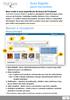 Guia Rápido para iniciantes Bem-vindo à nova experiência de busca da ProQuest. A All-New ProQuest Platform, poderosa, abrangente e fácil de navegar, reúne recursos da ProQuest, Cambridge Scientific Abstracts
Guia Rápido para iniciantes Bem-vindo à nova experiência de busca da ProQuest. A All-New ProQuest Platform, poderosa, abrangente e fácil de navegar, reúne recursos da ProQuest, Cambridge Scientific Abstracts
Novell. Novell Teaming 1.0. novdocx (pt-br) 6 April 2007 EXPLORAR O PORTLET BEM-VINDO DESCUBRA SEU CAMINHO USANDO O NOVELL TEAMING NAVIGATOR
 Novell Teaming - Guia de início rápido Novell Teaming 1.0 Julho de 2007 INTRODUÇÃO RÁPIDA www.novell.com Novell Teaming O termo Novell Teaming neste documento se aplica a todas as versões do Novell Teaming,
Novell Teaming - Guia de início rápido Novell Teaming 1.0 Julho de 2007 INTRODUÇÃO RÁPIDA www.novell.com Novell Teaming O termo Novell Teaming neste documento se aplica a todas as versões do Novell Teaming,
Cartão de consulta rápida
 Web of Science Cartão de consulta rápida ISI WEB OF KNOWLEDGE SM Pesquise mais de 9.200 periódicos em mais de 5 idiomas diferentes nas áreas de ciências, ciências sociais, e artes e humanidades para encontrar
Web of Science Cartão de consulta rápida ISI WEB OF KNOWLEDGE SM Pesquise mais de 9.200 periódicos em mais de 5 idiomas diferentes nas áreas de ciências, ciências sociais, e artes e humanidades para encontrar
Manual do Painel Administrativo
 Manual do Painel Administrativo versão 1.0 Autores César A Miggiolaro Marcos J Lazarin Índice Índice... 2 Figuras... 3 Inicio... 5 Funcionalidades... 7 Analytics... 9 Cidades... 9 Conteúdo... 10 Referência...
Manual do Painel Administrativo versão 1.0 Autores César A Miggiolaro Marcos J Lazarin Índice Índice... 2 Figuras... 3 Inicio... 5 Funcionalidades... 7 Analytics... 9 Cidades... 9 Conteúdo... 10 Referência...
Google Drive. Passos. Configurando o Google Drive
 Google Drive um sistema de armazenagem de arquivos ligado à sua conta Google e acessível via Internet, desta forma você pode acessar seus arquivos a partir de qualquer dispositivo que tenha acesso à Internet.
Google Drive um sistema de armazenagem de arquivos ligado à sua conta Google e acessível via Internet, desta forma você pode acessar seus arquivos a partir de qualquer dispositivo que tenha acesso à Internet.
Gerenciador de Referências. EndNote. Nonato Ribeiro Biblioteca de Ciências e Tecnologia (UFC)
 Gerenciador de Referências EndNote Nonato Ribeiro Biblioteca de Ciências e Tecnologia (UFC) Pesquisa na Web of Science O que é o EndNote? Funcionalidades da ferramenta Como incluir citações no Word usando
Gerenciador de Referências EndNote Nonato Ribeiro Biblioteca de Ciências e Tecnologia (UFC) Pesquisa na Web of Science O que é o EndNote? Funcionalidades da ferramenta Como incluir citações no Word usando
UNIVERSIDADE DE SÃO PAULO FACULDADE DE ODONTOLOGIA SERVIÇO DE DOCUMENTAÇÃO ODONTOLÓGICA - SDO MANUAL ENDNOTE WEB: GUIA DO USUÁRIO
 UNIVERSIDADE DE SÃO PAULO FACULDADE DE ODONTOLOGIA SERVIÇO DE DOCUMENTAÇÃO ODONTOLÓGICA - SDO MANUAL ENDNOTE WEB: GUIA DO USUÁRIO São Paulo 2009 2009 Serviço de Documentação Odontológica Serviço de Informação
UNIVERSIDADE DE SÃO PAULO FACULDADE DE ODONTOLOGIA SERVIÇO DE DOCUMENTAÇÃO ODONTOLÓGICA - SDO MANUAL ENDNOTE WEB: GUIA DO USUÁRIO São Paulo 2009 2009 Serviço de Documentação Odontológica Serviço de Informação
BEM-VINDO AO dhl PROVIEW
 BEM-VINDO AO dhl PROVIEW Guia de Usuário O DHL PROVIEW COLOCA VOCÊ NO CONTROLE DE SEUS ENVIOS. PROVIEW O DHL ProView é uma ferramenta de rastreamento on-line que permite o gerenciamento dos envios, a programação
BEM-VINDO AO dhl PROVIEW Guia de Usuário O DHL PROVIEW COLOCA VOCÊ NO CONTROLE DE SEUS ENVIOS. PROVIEW O DHL ProView é uma ferramenta de rastreamento on-line que permite o gerenciamento dos envios, a programação
Treinamento Portal de Periódicos CAPES 2007. Editores: ACM, Emerald, Oxford, Blackwell e Sage
 Treinamento Portal de Periódicos CAPES 2007 Editores: ACM, Emerald, Oxford, Blackwell e Sage ACM Association of Computing Machinery Página de Acesso http://portal.acm.org/portal ACM Digital Library Coleção
Treinamento Portal de Periódicos CAPES 2007 Editores: ACM, Emerald, Oxford, Blackwell e Sage ACM Association of Computing Machinery Página de Acesso http://portal.acm.org/portal ACM Digital Library Coleção
Guia de referência rápida
 Guia de referência rápida www.sciencedirect.com O ScienceDirect é a base de dados de texto completo e revisado por pares da Elsevier com aproximadamente.000 livros e mais de.00 periódicos. Além de buscas
Guia de referência rápida www.sciencedirect.com O ScienceDirect é a base de dados de texto completo e revisado por pares da Elsevier com aproximadamente.000 livros e mais de.00 periódicos. Além de buscas
CONSTRUÇÃO DE BLOG COM O BLOGGER
 CONSTRUÇÃO DE BLOG COM O BLOGGER Blog é uma abreviação de weblog, qualquer registro frequênte de informações pode ser considerado um blog (últimas notícias de um jornal online por exemplo). A maioria das
CONSTRUÇÃO DE BLOG COM O BLOGGER Blog é uma abreviação de weblog, qualquer registro frequênte de informações pode ser considerado um blog (últimas notícias de um jornal online por exemplo). A maioria das
Seu guia para aproveitar o melhor da plataforma Emerald Insight
 Emerald Insight Seu guia para aproveitar o melhor da plataforma Emerald Insight Guia passo-a-passo sobre: Como criar uma conta de usuário Como navegar, pesquisar e encontrar o conteúdo mais relevante Como
Emerald Insight Seu guia para aproveitar o melhor da plataforma Emerald Insight Guia passo-a-passo sobre: Como criar uma conta de usuário Como navegar, pesquisar e encontrar o conteúdo mais relevante Como
T U T O R I A I S WEB OF SCIENCE TUTORIAL. Biblioteca da Escola de Engenharia da UFRGS. WEB OF SCIENCE - Tutorial
 T U T O R I A I S WEB OF SCIENCE TUTORIAL Biblioteca da Escola de Engenharia da UFRGS WEB OF SCIENCE - Tutorial O que é? O Web of Science é uma base de dados que disponibiliza acesso a mais de 9.200 títulos
T U T O R I A I S WEB OF SCIENCE TUTORIAL Biblioteca da Escola de Engenharia da UFRGS WEB OF SCIENCE - Tutorial O que é? O Web of Science é uma base de dados que disponibiliza acesso a mais de 9.200 títulos
Manual do Publicador. Wordpress FATEA Sistema de Gerenciamento de Conteúdo Web
 Manual do Publicador Wordpress FATEA Sistema de Gerenciamento de Conteúdo Web Sumário Painel de Administração... 3 1 - Inserção de post... 5 2 Publicação de post com notícia na área headline (galeria de
Manual do Publicador Wordpress FATEA Sistema de Gerenciamento de Conteúdo Web Sumário Painel de Administração... 3 1 - Inserção de post... 5 2 Publicação de post com notícia na área headline (galeria de
EndNote Web. Quick Reference Card THOMSON SCIENTIFIC
 THOMSON SCIENTIFIC EndNote Web Quick Reference Card Web é um serviço através da Web projetado para auxiliar estudantes e pesquisadores no processo de elaboração de artigos de pesquisa. ISI Web of Knowledge,
THOMSON SCIENTIFIC EndNote Web Quick Reference Card Web é um serviço através da Web projetado para auxiliar estudantes e pesquisadores no processo de elaboração de artigos de pesquisa. ISI Web of Knowledge,
Introdução ao EBSCOhost 2.0
 Introdução ao EBSCOhost 2.0 Tutorial support.ebsco.com O que é? O EBSCO Host é um poderoso sistema de referência on-line acessível através da Internet, e oferece uma variedade de bases de dados de texto
Introdução ao EBSCOhost 2.0 Tutorial support.ebsco.com O que é? O EBSCO Host é um poderoso sistema de referência on-line acessível através da Internet, e oferece uma variedade de bases de dados de texto
MANUAL DE MEMBRO COMUNIDADE DO AMIGO
 SUMÁRIO Efetuando o Login na comunidade... 3 Esqueceu sua senha?... 3 Página Principal... 4 Detalhando o item Configurações... 5 Alterar Foto... 5 Alterar Senha... 5 Dados Pessoais... 6 Configurações de
SUMÁRIO Efetuando o Login na comunidade... 3 Esqueceu sua senha?... 3 Página Principal... 4 Detalhando o item Configurações... 5 Alterar Foto... 5 Alterar Senha... 5 Dados Pessoais... 6 Configurações de
BEM VINDOS AO DHL WEB SHIPPING GUIA DE USO
 Envio de Remessas Online BEM VINDOS AO DHL WEB SHIPPING GUIA DE USO webshipping.dhl.com ACESSE O DHL WEB SHIPPING DE QUALQUER LUGAR DO MUNDO. Ideal para qualquer empresa com acesso à internet, o DHL Web
Envio de Remessas Online BEM VINDOS AO DHL WEB SHIPPING GUIA DE USO webshipping.dhl.com ACESSE O DHL WEB SHIPPING DE QUALQUER LUGAR DO MUNDO. Ideal para qualquer empresa com acesso à internet, o DHL Web
Manual de configuração do sistema
 Manual de configuração do sistema (v.1.5.x Beta) Rua México, 119 Sala 2004 Centro Rio de Janeiro, RJ www.doctors-solution.com.br www.simdoctor.com.br contato@simdoctor.com.br Sumário 1. Fazendo seu primeiro
Manual de configuração do sistema (v.1.5.x Beta) Rua México, 119 Sala 2004 Centro Rio de Janeiro, RJ www.doctors-solution.com.br www.simdoctor.com.br contato@simdoctor.com.br Sumário 1. Fazendo seu primeiro
Vamos criar uma nova Página chamada Serviços. Clique em Adicionar Nova.
 3.5 Páginas: Ao clicar em Páginas, são exibidas todas as páginas criadas para o Blog. No nosso exemplo já existirá uma página com o Título Página de Exemplo, criada quando o WorPress foi instalado. Ao
3.5 Páginas: Ao clicar em Páginas, são exibidas todas as páginas criadas para o Blog. No nosso exemplo já existirá uma página com o Título Página de Exemplo, criada quando o WorPress foi instalado. Ao
Lidar com números e estatísticas não é fácil. Reunir esses números numa apresentação pode ser ainda mais complicado.
 , ()! $ Lidar com números e estatísticas não é fácil. Reunir esses números numa apresentação pode ser ainda mais complicado. Uma estratégia muito utilizada para organizar visualmente informações numéricas
, ()! $ Lidar com números e estatísticas não é fácil. Reunir esses números numa apresentação pode ser ainda mais complicado. Uma estratégia muito utilizada para organizar visualmente informações numéricas
Guia Rápido do ScienceDirect
 Guia Rápido do ScienceDirect Apresentando o ScienceDirect O ScienceDirect está frequentemente desenvolvendo recursos inovadores que facilitam e agilizam o processo de pesquisa. E tais inovações só são
Guia Rápido do ScienceDirect Apresentando o ScienceDirect O ScienceDirect está frequentemente desenvolvendo recursos inovadores que facilitam e agilizam o processo de pesquisa. E tais inovações só são
Programa EndNote. Download para teste no site: http://www.endnote.com/endemo.asp. (Atualmente o EndNote está na versão 5x)
 Programa EndNote 1. Informações O EndNote é um gerenciador de referências bibliográficas desenvolvido pela Thomson Reuters. O software permite armazenar e organizar as referências encontradas nas buscas
Programa EndNote 1. Informações O EndNote é um gerenciador de referências bibliográficas desenvolvido pela Thomson Reuters. O software permite armazenar e organizar as referências encontradas nas buscas
Navegando no produto e utilizando esse material de apoio, você descobrirá os benefícios do IOB Online Regulatório, pois só ele é:
 1. CONCEITO Completo, prático e rápido. Diante do aumento da complexidade da tributação e do risco fiscal, pelos desafios de conhecimento e capacitação e pela velocidade para acompanhar mudanças na legislação,
1. CONCEITO Completo, prático e rápido. Diante do aumento da complexidade da tributação e do risco fiscal, pelos desafios de conhecimento e capacitação e pela velocidade para acompanhar mudanças na legislação,
Manual de Uso. Intranet
 Manual de Uso Intranet última atualização: setembro de 2013 1 2 Sumário 1- Acesso 04 2- Gerenciamento de páginas 04 3- Gerenciamento de layout e aparência das páginas 3.1- Layout 3.3- Aparência 07 07 08
Manual de Uso Intranet última atualização: setembro de 2013 1 2 Sumário 1- Acesso 04 2- Gerenciamento de páginas 04 3- Gerenciamento de layout e aparência das páginas 3.1- Layout 3.3- Aparência 07 07 08
Guia de Início Rápido
 Guia de Início Rápido O Microsoft Word 2013 parece diferente das versões anteriores, por isso criamos este guia para ajudar você a minimizar a curva de aprendizado. Barra de Ferramentas de Acesso Rápido
Guia de Início Rápido O Microsoft Word 2013 parece diferente das versões anteriores, por isso criamos este guia para ajudar você a minimizar a curva de aprendizado. Barra de Ferramentas de Acesso Rápido
Manual : EBSCOHOST Web 6.0
 Manual : EBSCOHOST Web 6.0 Por: EBSCO Brasil Ltda. Outubro 1, 2003 Instruções para entrar no sistema Na internet entre na página: http://search.epnet.com ou http://trial.epnet.com Aparecerá a tela inicial
Manual : EBSCOHOST Web 6.0 Por: EBSCO Brasil Ltda. Outubro 1, 2003 Instruções para entrar no sistema Na internet entre na página: http://search.epnet.com ou http://trial.epnet.com Aparecerá a tela inicial
Microsoft Office Outlook Web Access ABYARAIMOVEIS.COM.BR
 Microsoft Office Outlook Web Access ABYARAIMOVEIS.COM.BR 1 Índice: 01- Acesso ao WEBMAIL 02- Enviar uma mensagem 03- Anexar um arquivo em uma mensagem 04- Ler/Abrir uma mensagem 05- Responder uma mensagem
Microsoft Office Outlook Web Access ABYARAIMOVEIS.COM.BR 1 Índice: 01- Acesso ao WEBMAIL 02- Enviar uma mensagem 03- Anexar um arquivo em uma mensagem 04- Ler/Abrir uma mensagem 05- Responder uma mensagem
Qlik Sense Cloud. Qlik Sense 2.0.2 Copyright 1993-2015 QlikTech International AB. Todos os direitos reservados.
 Qlik Sense Cloud Qlik Sense 2.0.2 Copyright 1993-2015 QlikTech International AB. Todos os direitos reservados. Copyright 1993-2015 QlikTech International AB. Todos os direitos reservados. Qlik, QlikTech,
Qlik Sense Cloud Qlik Sense 2.0.2 Copyright 1993-2015 QlikTech International AB. Todos os direitos reservados. Copyright 1993-2015 QlikTech International AB. Todos os direitos reservados. Qlik, QlikTech,
Follow-Up Acompanhamento Eletrônico de Processos (versão 3.0) Manual do Sistema. 1. Como acessar o sistema Requisitos mínimos e compatibilidade
 do Sistema Índice Página 1. Como acessar o sistema 1.1 Requisitos mínimos e compatibilidade 03 2. Como configurar o Sistema 2.1 Painel de Controle 2.2 Informando o nome da Comissária 2.3 Escolhendo a Cor
do Sistema Índice Página 1. Como acessar o sistema 1.1 Requisitos mínimos e compatibilidade 03 2. Como configurar o Sistema 2.1 Painel de Controle 2.2 Informando o nome da Comissária 2.3 Escolhendo a Cor
Tutorial para criação de blog
 Tutorial para criação de blog Profª Msc. Patricia da Silva Neubert Acesse www.blogspot.com.br. Na barra superior clique em Criar em Criar blog, preencha o cadastro e faça login. Repare, que abrirá uma
Tutorial para criação de blog Profª Msc. Patricia da Silva Neubert Acesse www.blogspot.com.br. Na barra superior clique em Criar em Criar blog, preencha o cadastro e faça login. Repare, que abrirá uma
Anote aqui as informações necessárias:
 banco de mídias Anote aqui as informações necessárias: URL E-mail Senha Sumário Instruções de uso Cadastro Login Página principal Abrir arquivos Área de trabalho Refine sua pesquisa Menu superior Fazer
banco de mídias Anote aqui as informações necessárias: URL E-mail Senha Sumário Instruções de uso Cadastro Login Página principal Abrir arquivos Área de trabalho Refine sua pesquisa Menu superior Fazer
Usar o Office 365 no iphone ou ipad
 Usar o Office 365 no iphone ou ipad Guia de Início Rápido Verificar o email Configure o seu iphone ou ipad para enviar e receber emails de sua conta do Office 365. Verificar o seu calendário onde quer
Usar o Office 365 no iphone ou ipad Guia de Início Rápido Verificar o email Configure o seu iphone ou ipad para enviar e receber emails de sua conta do Office 365. Verificar o seu calendário onde quer
BEM-VINDO AO dhl PROVIEW GUIA RÁPIDO DE USO
 BEM-VINDO AO dhl PROVIEW GUIA RÁPIDO DE USO O DHL PROVIEW COLOCA VOCÊ NO CONTROLE DE SEUS ENVIOS. PROVIEW O DHL ProView é uma ferramenta de rastreamento on-line que permite a visibilidade dos envios e
BEM-VINDO AO dhl PROVIEW GUIA RÁPIDO DE USO O DHL PROVIEW COLOCA VOCÊ NO CONTROLE DE SEUS ENVIOS. PROVIEW O DHL ProView é uma ferramenta de rastreamento on-line que permite a visibilidade dos envios e
UNIVERSIDADE TECNOLOGIA FEDERAL DO PARANÁ. Owncloud SERVIÇO DE COMPARTILHAMENTO EM NUVEM. Manual
 UNIVERSIDADE TECNOLOGIA FEDERAL DO PARANÁ Owncloud SERVIÇO DE COMPARTILHAMENTO EM NUVEM Manual DIRETORIA DE GESTÃO DE TECNOLOGIA DA INFORMAÇÃO DIRGTI 2015 Sumário 1. Introdução... 3 2. Acessando o serviço...
UNIVERSIDADE TECNOLOGIA FEDERAL DO PARANÁ Owncloud SERVIÇO DE COMPARTILHAMENTO EM NUVEM Manual DIRETORIA DE GESTÃO DE TECNOLOGIA DA INFORMAÇÃO DIRGTI 2015 Sumário 1. Introdução... 3 2. Acessando o serviço...
Outlook 2003. Apresentação
 Outlook 2003 Apresentação O Microsoft Office Outlook 2003 é um programa de comunicação e gerenciador de informações pessoais que fornece um local unificado para o gerenciamento de e-mails, calendários,
Outlook 2003 Apresentação O Microsoft Office Outlook 2003 é um programa de comunicação e gerenciador de informações pessoais que fornece um local unificado para o gerenciamento de e-mails, calendários,
Como incluir artigos:
 Como incluir artigos: O WordPress é uma ferramenta muito flexível, com muitas variações e ajustes que podem torná-lo algo muito simples e também muito sofisticado conforme os recursos que são configurados
Como incluir artigos: O WordPress é uma ferramenta muito flexível, com muitas variações e ajustes que podem torná-lo algo muito simples e também muito sofisticado conforme os recursos que são configurados
Manual do Google agenda. criação e compartilhamento de agendas
 Manual do Google agenda criação e compartilhamento de agendas 1 O que é o Google Agenda? Google Agenda é um serviço de agenda on line gratuito do Google, onde você pode anotar compromissos e tarefas, organizando
Manual do Google agenda criação e compartilhamento de agendas 1 O que é o Google Agenda? Google Agenda é um serviço de agenda on line gratuito do Google, onde você pode anotar compromissos e tarefas, organizando
Como acessar o novo webmail da Educação? Manual do Usuário. 15/9/2009 Gerencia de Suporte, Redes e Novas Tecnologias Claudia M.S.
 Como acessar o novo webmail da Educação? Manual do Usuário 15/9/2009 Gerencia de Suporte, Redes e Novas Tecnologias Claudia M.S. Tomaz IT.002 02 2/14 Como acessar o Webmail da Secretaria de Educação? Para
Como acessar o novo webmail da Educação? Manual do Usuário 15/9/2009 Gerencia de Suporte, Redes e Novas Tecnologias Claudia M.S. Tomaz IT.002 02 2/14 Como acessar o Webmail da Secretaria de Educação? Para
Google Drive: Acesse e organize seus arquivos
 Google Drive: Acesse e organize seus arquivos Use o Google Drive para armazenar e acessar arquivos, pastas e documentos do Google Docs onde quer que você esteja. Quando você altera um arquivo na web, no
Google Drive: Acesse e organize seus arquivos Use o Google Drive para armazenar e acessar arquivos, pastas e documentos do Google Docs onde quer que você esteja. Quando você altera um arquivo na web, no
Utilização do Webmail da UFS
 Universidade Federal de Sergipe Centro de Processamento de Dados Coordenação de Redes de Computadores Utilização do Webmail da UFS Procedimento Com o intuito de facilitar a execução dos passos, este tutorial
Universidade Federal de Sergipe Centro de Processamento de Dados Coordenação de Redes de Computadores Utilização do Webmail da UFS Procedimento Com o intuito de facilitar a execução dos passos, este tutorial
Smart Laudos 1.9. A Forma Inteligente de Criar seus Laudos Médicos. Manual do Usuário
 Smart Laudos 1.9 A Forma Inteligente de Criar seus Laudos Médicos Manual do Usuário Conteúdo 1. O que é o Smart Laudos?... 3 2. Características... 3 3. Instalação... 3 4. Menu do Sistema... 4 5. Configurando
Smart Laudos 1.9 A Forma Inteligente de Criar seus Laudos Médicos Manual do Usuário Conteúdo 1. O que é o Smart Laudos?... 3 2. Características... 3 3. Instalação... 3 4. Menu do Sistema... 4 5. Configurando
SCIENCEDIRECT ACRESCENTE VALOR A SUA PESQUISA. www.sciencedirect.com
 SCIENCEDIRECT ACRESCENTE VALOR A SUA PESQUISA www.sciencedirect.com O que é ScienceDirect? ScienceDirect é a base de dados de textos completos revisados por pares da Elsevier que contém mais de 12.000
SCIENCEDIRECT ACRESCENTE VALOR A SUA PESQUISA www.sciencedirect.com O que é ScienceDirect? ScienceDirect é a base de dados de textos completos revisados por pares da Elsevier que contém mais de 12.000
15/8/2007 Gerencia de Tecnologia da Informação Claudia M.S. Tomaz
 15/8/2007 Gerencia de Tecnologia da Informação Claudia M.S. Tomaz MANUAL DE UTILIZAÇÃO DO WEBMAIL GETEC 01 2/13 Como acessar o Webmail da Secretaria de Educação? Para utilizar o Webmail da Secretaria de
15/8/2007 Gerencia de Tecnologia da Informação Claudia M.S. Tomaz MANUAL DE UTILIZAÇÃO DO WEBMAIL GETEC 01 2/13 Como acessar o Webmail da Secretaria de Educação? Para utilizar o Webmail da Secretaria de
3.2 Inserindo Referências Manualmente 16-17
 TUTORIAL 1 EndNote Web www..myendnoteweb..com Biiblliioteca de Ciiênciias da Saúde Sede Biiblliiotecáriia: Liilliia Mariia Biitar Neves 2010 SIBI/UFPR SUMÁRIO APRESENTAÇÃO 3 2 1 REGISTRO PARA ACESSO 4-7
TUTORIAL 1 EndNote Web www..myendnoteweb..com Biiblliioteca de Ciiênciias da Saúde Sede Biiblliiotecáriia: Liilliia Mariia Biitar Neves 2010 SIBI/UFPR SUMÁRIO APRESENTAÇÃO 3 2 1 REGISTRO PARA ACESSO 4-7
Introdução a listas - Windows SharePoint Services - Microsoft Office Online
 Page 1 of 5 Windows SharePoint Services Introdução a listas Ocultar tudo Uma lista é um conjunto de informações que você compartilha com membros da equipe. Por exemplo, você pode criar uma folha de inscrição
Page 1 of 5 Windows SharePoint Services Introdução a listas Ocultar tudo Uma lista é um conjunto de informações que você compartilha com membros da equipe. Por exemplo, você pode criar uma folha de inscrição
MANUAL DO INSTAR-MAIL 1.0. Pagina de login e senha do Instar-Mail
 1º Passo: Acesse o seguinte endereço http://www.smtp.com.br/sg/cliente/logar.php MANUAL DO INSTAR-MAIL 1.0 2º Passo: Será apresentada uma tela solicitando o seu login e senha: Sendo assim: Digite o seu
1º Passo: Acesse o seguinte endereço http://www.smtp.com.br/sg/cliente/logar.php MANUAL DO INSTAR-MAIL 1.0 2º Passo: Será apresentada uma tela solicitando o seu login e senha: Sendo assim: Digite o seu
Manual (Office 365) Para acesso ao sistema de e-mails, os passos iniciais continuam os mesmos.
 Histórico de Alterações Versão Data Autor Função Descrição 1 14/09/2012 Roberto Gouveia Analista de Help Desk Criação inicial 2 19/11/2013 Roberto Gouveia Analista de Help Desk Atualização A partir de
Histórico de Alterações Versão Data Autor Função Descrição 1 14/09/2012 Roberto Gouveia Analista de Help Desk Criação inicial 2 19/11/2013 Roberto Gouveia Analista de Help Desk Atualização A partir de
Série ArcGIS Online I. Aprenda em 20. Módulo 4. Configure pop-ups. www.academiagis.com.br
 Série ArcGIS Online I Aprenda em 20 Módulo 4 Configure pop-ups Junho/2015 academiagis@img.com.br www.academiagis.com.br 1 Configure pop-ups No módulo 3, você trabalhou com várias propriedades diferentes
Série ArcGIS Online I Aprenda em 20 Módulo 4 Configure pop-ups Junho/2015 academiagis@img.com.br www.academiagis.com.br 1 Configure pop-ups No módulo 3, você trabalhou com várias propriedades diferentes
Dell Premier. Guia de Compras e Pedidos. Fazendo Login na sua Página Premier. Três formas de comprar
 Dell Premier Guia de Compras e Pedidos A Dell Premier é o seu próprio site de suporte e compras seguro e personalizado, que permite um processo de compra fácil, eficiente e econômico. Examine este Guia
Dell Premier Guia de Compras e Pedidos A Dell Premier é o seu próprio site de suporte e compras seguro e personalizado, que permite um processo de compra fácil, eficiente e econômico. Examine este Guia
Tutorial: Webmail. Dicas de Uso e Funcionalidades 02/2015. Versão 01
 Tutorial: Webmail Dicas de Uso e Funcionalidades 02/2015 Versão 01 Conteúdo Tutorial: Webmail 2015 Descrição... 2 Possíveis problemas... 5 Criando Regras de Mensagens (Filtros Automáticos)... 11 A partir
Tutorial: Webmail Dicas de Uso e Funcionalidades 02/2015 Versão 01 Conteúdo Tutorial: Webmail 2015 Descrição... 2 Possíveis problemas... 5 Criando Regras de Mensagens (Filtros Automáticos)... 11 A partir
Manual das funcionalidades Webmail AASP
 Manual das funcionalidades Webmail AASP 1. Configurações iniciais 2. Regras 3. Histórico da conta 4. Autorresposta 5. Dados de acesso (alterando senha de acesso) 6. Identidade (assinatura) 7. Redirecionamento
Manual das funcionalidades Webmail AASP 1. Configurações iniciais 2. Regras 3. Histórico da conta 4. Autorresposta 5. Dados de acesso (alterando senha de acesso) 6. Identidade (assinatura) 7. Redirecionamento
MANUAL DO ANIMAIL 1.0.0.1142 Terti Software
 O Animail é um software para criar campanhas de envio de email (email Marketing). Você pode criar diversas campanhas para públicos diferenciados. Tela Principal do sistema Para melhor apresentar o sistema,
O Animail é um software para criar campanhas de envio de email (email Marketing). Você pode criar diversas campanhas para públicos diferenciados. Tela Principal do sistema Para melhor apresentar o sistema,
EBSCOhost Pesquisa básica para usuários corporativos
 EBSCOhost Pesquisa básica para usuários corporativos Tutorial support.ebsco.com Bem-vindo ao tutorial de Pesquisa básica para usuários corporativos, desenvolvido para apresentar aos usuários uma visão
EBSCOhost Pesquisa básica para usuários corporativos Tutorial support.ebsco.com Bem-vindo ao tutorial de Pesquisa básica para usuários corporativos, desenvolvido para apresentar aos usuários uma visão
Bem- Vindo ao manual de instruções do ECO Editor de COnteúdo.
 Manual de Instruções ECO Editor de Conteúdo Bem- Vindo ao manual de instruções do ECO Editor de COnteúdo. O ECO é um sistema amigável e intui?vo, mas abaixo você pode?rar eventuais dúvidas e aproveitar
Manual de Instruções ECO Editor de Conteúdo Bem- Vindo ao manual de instruções do ECO Editor de COnteúdo. O ECO é um sistema amigável e intui?vo, mas abaixo você pode?rar eventuais dúvidas e aproveitar
Portal da Prefeitura de São Paulo SECOM. MANUAL DO WARAM v. 1.5 Secretarias
 SECOM MANUAL DO WARAM v. 1.5 Secretarias WARAM 1.5 Ferramenta de atualização do Portal da Prefeitura de São Paulo. Use preferencialmente o navegador Internet Explorer superior ou igual a 7.0. No campo
SECOM MANUAL DO WARAM v. 1.5 Secretarias WARAM 1.5 Ferramenta de atualização do Portal da Prefeitura de São Paulo. Use preferencialmente o navegador Internet Explorer superior ou igual a 7.0. No campo
Despachante Express - Software para o despachante documentalista veicular DESPACHANTE EXPRESS MANUAL DO USUÁRIO VERSÃO 1.1
 DESPACHANTE EXPRESS MANUAL DO USUÁRIO VERSÃO 1.1 1 Sumário 1 - Instalação Normal do Despachante Express... 3 2 - Instalação do Despachante Express em Rede... 5 3 - Registrando o Despachante Express...
DESPACHANTE EXPRESS MANUAL DO USUÁRIO VERSÃO 1.1 1 Sumário 1 - Instalação Normal do Despachante Express... 3 2 - Instalação do Despachante Express em Rede... 5 3 - Registrando o Despachante Express...
FERRAMENTAS DE COLABORAÇÃO CORPORATIVA
 FERRAMENTAS DE COLABORAÇÃO CORPORATIVA Compartilhamento de Arquivos no Google Drive Sumário (Clique sobre a opção desejada para ir direto à página correspondente) Utilização do Google Grupos Introdução...
FERRAMENTAS DE COLABORAÇÃO CORPORATIVA Compartilhamento de Arquivos no Google Drive Sumário (Clique sobre a opção desejada para ir direto à página correspondente) Utilização do Google Grupos Introdução...
CARTILHA OFFICE 365. Secretaria de Estado de Educação do Rio de Janeiro. Subsecretaria de Infraestrutura e Tecnologia da Informação
 CARTILHA OFFICE 365 Secretaria de Estado de Educação do Rio de Janeiro Subsecretaria de Infraestrutura e Tecnologia da Informação Superintendência de Tecnologia da Informação 1 ÍNDICE Índice... 2 Introdução
CARTILHA OFFICE 365 Secretaria de Estado de Educação do Rio de Janeiro Subsecretaria de Infraestrutura e Tecnologia da Informação Superintendência de Tecnologia da Informação 1 ÍNDICE Índice... 2 Introdução
Banco de Dados Microsoft Access: Criar tabelas
 Banco de Dados Microsoft Access: Criar s Vitor Valerio de Souza Campos Objetivos do curso 1. Criar uma no modo de exibição Folha de Dados. 2. Definir tipos de dados para os campos na. 3. Criar uma no modo
Banco de Dados Microsoft Access: Criar s Vitor Valerio de Souza Campos Objetivos do curso 1. Criar uma no modo de exibição Folha de Dados. 2. Definir tipos de dados para os campos na. 3. Criar uma no modo
Oficina de Inclusão Tecnológica Windows Live Skydrive
 1 Windows Live Skydrive Fonte imagem: blogaomobile.org Ementa: O windows Live Skydrive apresenta a possibilidade da computação em nuvem, que permite ao usuário armazenar arquivos online, de forma a não
1 Windows Live Skydrive Fonte imagem: blogaomobile.org Ementa: O windows Live Skydrive apresenta a possibilidade da computação em nuvem, que permite ao usuário armazenar arquivos online, de forma a não
Status. Barra de Título. Barra de Menu. Barra de. Ferramentas Padrão. Caixa de nomes. Barra de. Ferramentas de Formatação. Indicadores de Coluna
 O que é uma planilha eletrônica? É um aplicativo que oferece recursos para manipular dados organizados em tabelas. A partir deles pode-se gerar gráficos facilitando a análise e interpretação dos dados
O que é uma planilha eletrônica? É um aplicativo que oferece recursos para manipular dados organizados em tabelas. A partir deles pode-se gerar gráficos facilitando a análise e interpretação dos dados
Novell Vibe 3.4. Novell. 1º de julho de 2013. Inicialização Rápida. Iniciando o Novell Vibe. Conhecendo a interface do Novell Vibe e seus recursos
 Novell Vibe 3.4 1º de julho de 2013 Novell Inicialização Rápida Quando você começa a usar o Novell Vibe, a primeira coisa a se fazer é configurar sua área de trabalho pessoal e criar uma área de trabalho
Novell Vibe 3.4 1º de julho de 2013 Novell Inicialização Rápida Quando você começa a usar o Novell Vibe, a primeira coisa a se fazer é configurar sua área de trabalho pessoal e criar uma área de trabalho
Banco de Dados Microsoft Access: Criar tabelas. Vitor Valerio de Souza Campos
 Banco de Dados Microsoft Access: Criar tabelas Vitor Valerio de Souza Campos Objetivos do curso 1. Criar uma tabela no modo de exibição Folha de Dados. 2. Definir tipos de dados para os campos na tabela.
Banco de Dados Microsoft Access: Criar tabelas Vitor Valerio de Souza Campos Objetivos do curso 1. Criar uma tabela no modo de exibição Folha de Dados. 2. Definir tipos de dados para os campos na tabela.
ClinicalKey 2.0. Guia do usuário
 ClinicalKey 2.0 Guia do usuário 2 Agenda 1. Introdução 2. Selecionando o navegador 3. Como acessar ClinicalKey 4. Como pesquisar no ClinicalKey 5. A informação que você precisa 6. Topic Pages 7. Página
ClinicalKey 2.0 Guia do usuário 2 Agenda 1. Introdução 2. Selecionando o navegador 3. Como acessar ClinicalKey 4. Como pesquisar no ClinicalKey 5. A informação que você precisa 6. Topic Pages 7. Página
T U T O R I A I S SCOPUS TUTORIAL. Biblioteca da Escola de Engenharia da UFRGS. SCOPUS - Tutorial
 T U T O R I A I S SCOPUS TUTORIAL O que é? O Scopus é uma base de dados que disponibiliza acesso a mais de 16.000 títulos de periódicos, mais de 1.200 revistas de livre acesso, mais de 500 anais de conferências
T U T O R I A I S SCOPUS TUTORIAL O que é? O Scopus é uma base de dados que disponibiliza acesso a mais de 16.000 títulos de periódicos, mais de 1.200 revistas de livre acesso, mais de 500 anais de conferências
1. Introdução pág.3 2. Apresentação do sistema Joomla! pág.4 3. Acessando a administração do site pág.4 4. Artigos 4.1. Criando um Artigo 4.2.
 1. Introdução pág.3 2. Apresentação do sistema Joomla! pág.4 3. Acessando a administração do site pág.4 4. Artigos 4.1. Criando um Artigo 4.2. Editando um Artigo 4.3. Excluindo um Artigo 4.4. Publicar
1. Introdução pág.3 2. Apresentação do sistema Joomla! pág.4 3. Acessando a administração do site pág.4 4. Artigos 4.1. Criando um Artigo 4.2. Editando um Artigo 4.3. Excluindo um Artigo 4.4. Publicar
Capture Pro Software. Introdução. A-61640_pt-br
 Capture Pro Software Introdução A-61640_pt-br Introdução ao Kodak Capture Pro Software e Capture Pro Limited Edition Instalando o software: Kodak Capture Pro Software e Network Edition... 1 Instalando
Capture Pro Software Introdução A-61640_pt-br Introdução ao Kodak Capture Pro Software e Capture Pro Limited Edition Instalando o software: Kodak Capture Pro Software e Network Edition... 1 Instalando
ÍNDICE MANUAL SITE ADMINISTRÁVEL TV. 1. Introdução 2. Acessando o site administrável/webtv SITE ADMINISTRÁVEL 3. CONFIGURAÇÕES
 MANUAL SITE ADMINISTRÁVEL TV ÍNDICE 1. Introdução 2. Acessando o site administrável/webtv SITE ADMINISTRÁVEL 3. CONFIGURAÇÕES 3.1 - Dados Cadastrais 3.2 - Noticias 3.3 Redes Sociais 3.4 - Player 4. DESIGN
MANUAL SITE ADMINISTRÁVEL TV ÍNDICE 1. Introdução 2. Acessando o site administrável/webtv SITE ADMINISTRÁVEL 3. CONFIGURAÇÕES 3.1 - Dados Cadastrais 3.2 - Noticias 3.3 Redes Sociais 3.4 - Player 4. DESIGN
Ajuda do Usuário do Websense Secure Messaging
 Ajuda do Usuário do Websense Secure Messaging Bem-vindo ao Websense Secure Messaging, uma ferramenta que fornece um portal seguro para transmissão e exibição de dados confidenciais e pessoais em email.
Ajuda do Usuário do Websense Secure Messaging Bem-vindo ao Websense Secure Messaging, uma ferramenta que fornece um portal seguro para transmissão e exibição de dados confidenciais e pessoais em email.
Sumário INTRODUÇÃO... 3. 1. Acesso ao Ambiente do Aluno... 4. 2. Ferramentas e Configurações... 5. 2.1 Ver Perfil... 5. 2.2 Modificar Perfil...
 Sumário INTRODUÇÃO... 3 1. Acesso ao Ambiente do Aluno... 4 2. Ferramentas e Configurações... 5 2.1 Ver Perfil... 5 2.2 Modificar Perfil... 6 2.3 Alterar Senha... 11 2.4 Mensagens... 11 2.4.1 Mandando
Sumário INTRODUÇÃO... 3 1. Acesso ao Ambiente do Aluno... 4 2. Ferramentas e Configurações... 5 2.1 Ver Perfil... 5 2.2 Modificar Perfil... 6 2.3 Alterar Senha... 11 2.4 Mensagens... 11 2.4.1 Mandando
Tutorial Plone 4. Manutenção de Sites. Universidade Federal de São Carlos Departamento de Sistemas Web Todos os direitos reservados
 Tutorial Plone 4 Manutenção de Sites Universidade Federal de São Carlos Departamento de Sistemas Web Todos os direitos reservados Sumário Introdução 1 Como fazer a autenticação do usuário 1.1 Através do
Tutorial Plone 4 Manutenção de Sites Universidade Federal de São Carlos Departamento de Sistemas Web Todos os direitos reservados Sumário Introdução 1 Como fazer a autenticação do usuário 1.1 Através do
Lotus Notes 8.5 para o Office 365 para empresas
 Lotus Notes 8.5 para o Office 365 para empresas Faça a migração O Microsoft Outlook 2013 pode parecer diferente do Lotus Notes 8.5, mas você rapidamente descobrirá que o Outlook permite fazer tudo o que
Lotus Notes 8.5 para o Office 365 para empresas Faça a migração O Microsoft Outlook 2013 pode parecer diferente do Lotus Notes 8.5, mas você rapidamente descobrirá que o Outlook permite fazer tudo o que
Manual de Atualização MATERIAL DE APOIO - KB IMÓVEIS
 1 2 Manual de Atualização MATERIAL DE APOIO - KB IMÓVEIS Login é a área de autenticação do sistema. Por questões de segurança, é necessário que o usuário se identifique, impedindo a entrada de pessoas
1 2 Manual de Atualização MATERIAL DE APOIO - KB IMÓVEIS Login é a área de autenticação do sistema. Por questões de segurança, é necessário que o usuário se identifique, impedindo a entrada de pessoas
Manual de Gerenciamento de Conteúdo
 Manual de Gerenciamento de Conteúdo 1 Sumário 1) O que é um Gerenciador de Conteúdo...3 2) Como o Site está Estruturado...3 3) Como Gerenciar o Conteúdo do Site...5 3.1) Adicionar Itens no Menu de Navegação...6
Manual de Gerenciamento de Conteúdo 1 Sumário 1) O que é um Gerenciador de Conteúdo...3 2) Como o Site está Estruturado...3 3) Como Gerenciar o Conteúdo do Site...5 3.1) Adicionar Itens no Menu de Navegação...6
Usar o Office 365 em seu telefone Android
 Usar o Office 365 em seu telefone Android Guia de Início Rápido Verificar o email Configure o seu telefone Android para enviar e receber emails de sua conta do Office 365. Verificar o seu calendário onde
Usar o Office 365 em seu telefone Android Guia de Início Rápido Verificar o email Configure o seu telefone Android para enviar e receber emails de sua conta do Office 365. Verificar o seu calendário onde
MANUAL DE UTILIZAÇÃO DO WEBMAIL SBC
 MANUAL DE UTILIZAÇÃO DO WEBMAIL SBC SUMÁRIO 1 - Tela de Login...03 2 - Caixa de Entrada...04 3 - Escrever Mensagem...06 4 - Preferências...07 4.1 - Configurações Gerais...07 4.2 - Trocar Senha...07 4.3
MANUAL DE UTILIZAÇÃO DO WEBMAIL SBC SUMÁRIO 1 - Tela de Login...03 2 - Caixa de Entrada...04 3 - Escrever Mensagem...06 4 - Preferências...07 4.1 - Configurações Gerais...07 4.2 - Trocar Senha...07 4.3
PAINEL GERENCIADOR DE E-MAILS
 Este manual foi criado com o objetivo de facilitar o gerenciamento de suas contas de e-mail. Com ele, o administrador poderá criar e excluir e-mails, alterar senha, configurar redirecionamento de contas,
Este manual foi criado com o objetivo de facilitar o gerenciamento de suas contas de e-mail. Com ele, o administrador poderá criar e excluir e-mails, alterar senha, configurar redirecionamento de contas,
Manual de Utilização COPAMAIL. Zimbra Versão 8.0.2
 Manual de Utilização COPAMAIL Zimbra Versão 8.0.2 Sumário ACESSANDO O EMAIL... 1 ESCREVENDO MENSAGENS E ANEXANDO ARQUIVOS... 1 ADICIONANDO CONTATOS... 4 ADICIONANDO GRUPOS DE CONTATOS... 6 ADICIONANDO
Manual de Utilização COPAMAIL Zimbra Versão 8.0.2 Sumário ACESSANDO O EMAIL... 1 ESCREVENDO MENSAGENS E ANEXANDO ARQUIVOS... 1 ADICIONANDO CONTATOS... 4 ADICIONANDO GRUPOS DE CONTATOS... 6 ADICIONANDO
TUTORIAL DO ALUNO. Olá, bem vindo à plataforma de cursos a distância da Uniapae!!!
 TUTORIAL DO ALUNO Olá, bem vindo à plataforma de cursos a distância da Uniapae!!! O Moodle é a plataforma de ensino a distância utilizada pela Uniapae sendo a unidade de ensino para rápida capacitação
TUTORIAL DO ALUNO Olá, bem vindo à plataforma de cursos a distância da Uniapae!!! O Moodle é a plataforma de ensino a distância utilizada pela Uniapae sendo a unidade de ensino para rápida capacitação
MANUAL DE REFERÊNCIA DO CLIENTE S
 MANUAL DE REFERÊNCIA DO CLIENTE S SUMÁRIO APRESENTAÇÃO... 3 CADASTRANDO-SE NO SISTEMA... 4 CADASTRANDO UM FAMILIAR... 7 ACESSANDO O SISTEMA já sou cadastrado... 8 COMO AGENDAR UMA CONSULTA pesquisar horários...
MANUAL DE REFERÊNCIA DO CLIENTE S SUMÁRIO APRESENTAÇÃO... 3 CADASTRANDO-SE NO SISTEMA... 4 CADASTRANDO UM FAMILIAR... 7 ACESSANDO O SISTEMA já sou cadastrado... 8 COMO AGENDAR UMA CONSULTA pesquisar horários...
Segmentação de Lista de Contatos
 Guia rápido sobre... Segmentação de Lista de Contatos Neste guia... Aprenda a criar combinações precisas para uma segmentação direta e eficaz. Índice 1. Pesquisar Contatos! 3 1.1 Página de pesquisa de
Guia rápido sobre... Segmentação de Lista de Contatos Neste guia... Aprenda a criar combinações precisas para uma segmentação direta e eficaz. Índice 1. Pesquisar Contatos! 3 1.1 Página de pesquisa de
5. Links de bibliotecas (off-line) Localiza bibliotecas que tenham uma cópia imp 6. Como entender um resultado de pesquisa. Sobre o Google Acadêmico
 Sobre o Google Acadêmico Ajuda do Google Acadêmico Dicas de pesquisa avançada Suporte para bibliotecas Suporte para editoras Coloque o Google Acadêmico no seu site Como entender um resultado de pesquisa
Sobre o Google Acadêmico Ajuda do Google Acadêmico Dicas de pesquisa avançada Suporte para bibliotecas Suporte para editoras Coloque o Google Acadêmico no seu site Como entender um resultado de pesquisa
02 - Usando o SiteMaster - Informações importantes
 01 - Apresentação do SiteMaster - News Edition O SiteMaster foi desenvolvido para ser um sistema simples de gerenciamento de notícias, instalado em seu próprio computador e com configuração simplificada,
01 - Apresentação do SiteMaster - News Edition O SiteMaster foi desenvolvido para ser um sistema simples de gerenciamento de notícias, instalado em seu próprio computador e com configuração simplificada,
NewAgent enterprise-brain
 Manual NewAgent enterprise-brain Configuração Manual NewAgent enterprise-brain Configuração Este manual de uso irá ajudá-lo na utilização de todas as funções administrativas que a NewAgent possui e assim,
Manual NewAgent enterprise-brain Configuração Manual NewAgent enterprise-brain Configuração Este manual de uso irá ajudá-lo na utilização de todas as funções administrativas que a NewAgent possui e assim,
Mapas Interativos de Saúde Ambiental: Principais Funções.
 Ministério da Saúde Secretaria de Vigilância em Saúde Departamento de Vigilância em Saúde Ambiental e Saúde do Trabalhador Mapas Interativos de Saúde Ambiental: Principais Funções. 1. Introdução O Mapas
Ministério da Saúde Secretaria de Vigilância em Saúde Departamento de Vigilância em Saúde Ambiental e Saúde do Trabalhador Mapas Interativos de Saúde Ambiental: Principais Funções. 1. Introdução O Mapas
Introdução ao Tableau Server 7.0
 Introdução ao Tableau Server 7.0 Bem-vindo ao Tableau Server; Este guia orientará você pelas etapas básicas de instalação e configuração do Tableau Server. Em seguida, usará alguns dados de exemplo para
Introdução ao Tableau Server 7.0 Bem-vindo ao Tableau Server; Este guia orientará você pelas etapas básicas de instalação e configuração do Tableau Server. Em seguida, usará alguns dados de exemplo para
USANDO O ROUNDCUBE WEBMAIL
 USANDO O ROUNDCUBE WEBMAIL ATENÇÃO! Para utilizar este tutorial não se esqueça: Onde estiver escrito seusite.com.br substitua pelo ENDEREÇO do seu site (domínio). Ex.: Se o endereço do seu site é casadecarnessilva.net
USANDO O ROUNDCUBE WEBMAIL ATENÇÃO! Para utilizar este tutorial não se esqueça: Onde estiver escrito seusite.com.br substitua pelo ENDEREÇO do seu site (domínio). Ex.: Se o endereço do seu site é casadecarnessilva.net
OFICINA BLOG DAS ESCOLAS
 OFICINA BLOG DAS ESCOLAS Créditos: Márcio Corrente Gonçalves Mônica Norris Ribeiro Março 2010 1 ACESSANDO O BLOG Blog das Escolas MANUAL DO ADMINISTRADOR Para acessar o blog da sua escola, acesse o endereço
OFICINA BLOG DAS ESCOLAS Créditos: Márcio Corrente Gonçalves Mônica Norris Ribeiro Março 2010 1 ACESSANDO O BLOG Blog das Escolas MANUAL DO ADMINISTRADOR Para acessar o blog da sua escola, acesse o endereço
Curso de Capacitação em Gerenciador de Conteúdo PLONE
 Curso de Capacitação em Gerenciador de Conteúdo PLONE 1 Índice Estrutura Viewlets 21 Portlets 26 2 Estrutura Intermediário Depois de conhecer a estrutura principal do Plone e realizar as configurações
Curso de Capacitação em Gerenciador de Conteúdo PLONE 1 Índice Estrutura Viewlets 21 Portlets 26 2 Estrutura Intermediário Depois de conhecer a estrutura principal do Plone e realizar as configurações
Esse manual é um conjunto de perguntas e respostas para usuários(as) do Joomla! 1.5.
 Esse manual é um conjunto de perguntas e respostas para usuários(as) do Joomla! 1.5. Ele considera que você já tem o Joomla! instalado no seu computador. Caso você queira utilizá lo em um servidor na web,
Esse manual é um conjunto de perguntas e respostas para usuários(as) do Joomla! 1.5. Ele considera que você já tem o Joomla! instalado no seu computador. Caso você queira utilizá lo em um servidor na web,
Criar Newsletters. Guia rápido sobre...
 Guia rápido sobre... Criar Newsletters Neste guia... Saiba como criar atrativas newsletters em texto simples ou HTML para captar a atenção de seus contatos e ir ao encontro de seus interesses e expectativas.
Guia rápido sobre... Criar Newsletters Neste guia... Saiba como criar atrativas newsletters em texto simples ou HTML para captar a atenção de seus contatos e ir ao encontro de seus interesses e expectativas.
Construtor de sites SoftPixel GUIA RÁPIDO - 1 -
 GUIA RÁPIDO - 1 - Sumário Introdução...3 Por que utilizar o Construtor de Sites?...3 Vantagens do Construtor de Sites...3 Conceitos básicos...3 Configuração básica do site...5 Definindo o layout/template
GUIA RÁPIDO - 1 - Sumário Introdução...3 Por que utilizar o Construtor de Sites?...3 Vantagens do Construtor de Sites...3 Conceitos básicos...3 Configuração básica do site...5 Definindo o layout/template
Consultório On-line. Tudo o que você precisa em um só lugar.
 Índice 1) Acesso ao sistema 2) Recepção do paciente 3) Envio do atendimento para faturamento: consulta médica ou procedimentos simples 4) Envio do atendimento para faturamento: procedimentos previamente
Índice 1) Acesso ao sistema 2) Recepção do paciente 3) Envio do atendimento para faturamento: consulta médica ou procedimentos simples 4) Envio do atendimento para faturamento: procedimentos previamente
SCOPUS ACRESCENTE VALOR A SUA PESQUISA. @ElsevierLAS www.scopus.com www.americalatina.elsevier.com/brasil
 SCOPUS ACRESCENTE VALOR A SUA PESQUISA @ElsevierLAS www.scopus.com www.americalatina.elsevier.com/brasil Conteúdo do Scopus Todas as fontes relevantes + 21.000 títulos + 5.000 editoras + 770 títulos latinoamericanos*
SCOPUS ACRESCENTE VALOR A SUA PESQUISA @ElsevierLAS www.scopus.com www.americalatina.elsevier.com/brasil Conteúdo do Scopus Todas as fontes relevantes + 21.000 títulos + 5.000 editoras + 770 títulos latinoamericanos*
SISTEMA DE GERENCIAMENTO DE PROJETOS - REDMINE MANUAL DE USO
 SISTEMA DE GERENCIAMENTO DE PROJETOS - REDMINE MANUAL DE USO AGOSTO DE 2013 SUMÁRIO STI/UFF - Sistema de Gerenciamento de Projetos do PDI SUMÁRIO... 2 1 Introdução... 3 1.1 O que é e qual a finalidade
SISTEMA DE GERENCIAMENTO DE PROJETOS - REDMINE MANUAL DE USO AGOSTO DE 2013 SUMÁRIO STI/UFF - Sistema de Gerenciamento de Projetos do PDI SUMÁRIO... 2 1 Introdução... 3 1.1 O que é e qual a finalidade
Armazém Sistema de Recebimento SDR 006 LIBERTAÇÃO DO ESTOQUE USUÁRIO MANUAL DE TREINAMENTO. Versão 1.00
 1 Armazém Sistema de Recebimento SDR 006 LIBERTAÇÃO DO ESTOQUE USUÁRIO MANUAL DE TREINAMENTO Versão 1.00 2 Tabela de Conteúdos Visão geral 3 Venda de stock diagrama do processo 3 Como ver quais productos
1 Armazém Sistema de Recebimento SDR 006 LIBERTAÇÃO DO ESTOQUE USUÁRIO MANUAL DE TREINAMENTO Versão 1.00 2 Tabela de Conteúdos Visão geral 3 Venda de stock diagrama do processo 3 Como ver quais productos
e-ouv Passo-a-passo Sistema de Ouvidorias do Poder Executivo Federal Junho, 2015 Controladoria-Geral da União
 e-ouv Passo-a-passo Sistema de Ouvidorias do Poder Executivo Federal Junho, 2015 Sumário 1. Acesso ao sistema... 3 2. Funcionalidades do sistema... 5 3. Como tratar manifestações... 14 3.1 Detalhar...
e-ouv Passo-a-passo Sistema de Ouvidorias do Poder Executivo Federal Junho, 2015 Sumário 1. Acesso ao sistema... 3 2. Funcionalidades do sistema... 5 3. Como tratar manifestações... 14 3.1 Detalhar...
Como funciona? SUMÁRIO
 SUMÁRIO 1. Introdução... 2 2. Benefícios e Vantagens... 2 3. Como utilizar?... 2 3.1. Criar Chave / Senha de Usuário... 2 3.2. Recursos da Barra Superior... 2 3.2.1. Opções... 3 3.2.1.1. Mover Para...
SUMÁRIO 1. Introdução... 2 2. Benefícios e Vantagens... 2 3. Como utilizar?... 2 3.1. Criar Chave / Senha de Usuário... 2 3.2. Recursos da Barra Superior... 2 3.2.1. Opções... 3 3.2.1.1. Mover Para...
